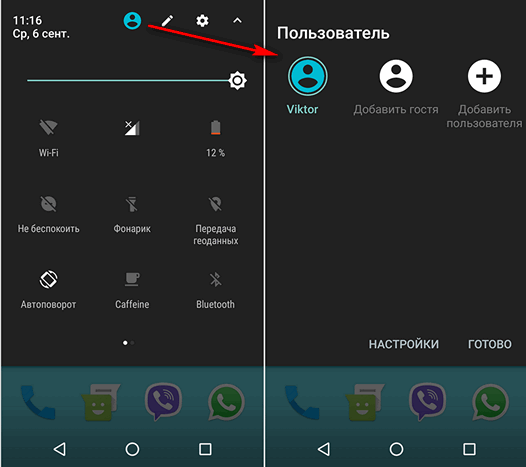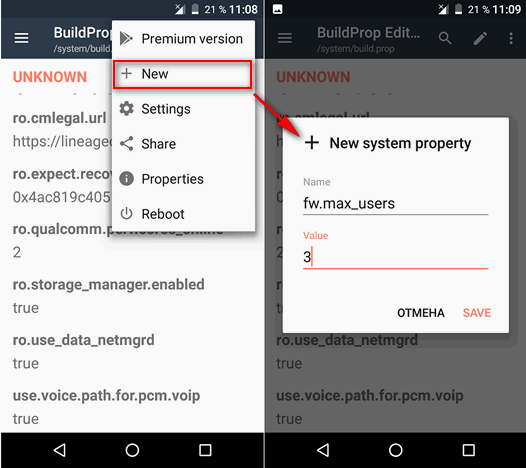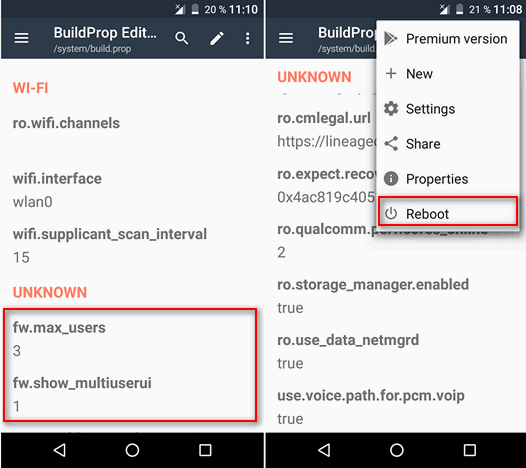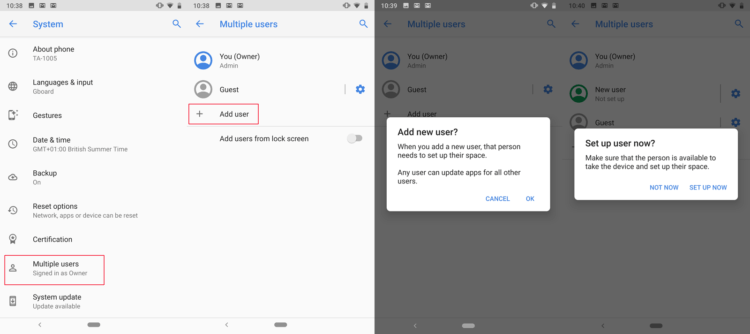- Как настроить несколько профилей пользователей на Android
- Что такое профили пользователей на Android?
- Как настроить профили пользователей на Android
- Как переключаться между профилями
- Как удалить профиль пользователя
- Как включить многопользовательский режим на любом Android устройстве (инструкция)
- Как включить многопользовательский режим на любом Android устройстве
- Как добавить новый пользовательский аккаунт на Android
- Как начать работу с учетными записями пользователей Android
- Как настроить несколько профилей пользователей на Android
- Что такое профили пользователей на Android?
- Как настроить профили пользователей на Android
- Как настроить несколько профилей пользователей на Android
- Что такое профили пользователей на Android?
- Как настроить профили пользователей на Android
- Как переключаться между профилями
- Как удалить профиль пользователя
Как настроить несколько профилей пользователей на Android
Если Вы используете Android-устройство с другими людьми, то может быть неудобно, что Вашими данными будет пользоваться кто-то другой. К счастью, Android поддерживает несколько профилей пользователей, что позволяет делиться устройством, не опасаясь за свои данные.
Что такое профили пользователей на Android?
Если у Вас есть (или когда-либо использовали) общий ПК с ОС Windows, то Вы, возможно, уже знакомы с концепцией: каждый имеет свою собственную учетную запись, содержащую свои приложениям и настройки.
Не многие знают это, но Android имеет очень похожую функцию, созданную под названием «Профили пользователей». Это больше, чем просто добавление второй учетной записи Google — это совершенно другой профиль, с его собственными приложениями, настройками, обоими и т.п. Как будто два устройства в одном. Когда Вы добавляете новый профиль, Вы должны будете пройти весь процесс настройки, как на новом устройстве.
Однако есть недостаток: производительность. Короче говоря, чем больше пользователей, тем ниже производительность. Для того, чтобы быстро переключаться между ними, они работают одновременно — другие просто продолжают работать в фоновом режиме.
Итак, как Вы можете себе представить, чем больше приложений установлено в каждом профиле, тем хуже будет производительность. Просто нужно иметь это в виду, если Вы планируете создать учетные записи для членов своей семьи на одном планшете.
Как настроить профили пользователей на Android
Если у Вас есть совместно используемое устройство, и Вы хотите создать новый профиль пользователя, то это легко. Вы можете сделать это на телефонах Android с Lollipop (Android 5.0) и выше, а также на планшетах с KitKat (Android 4.4.). Планшеты также предлагают «Ограниченный профиль» для общих устройств, которые используют дети.
Примечание. Эта опция может быть недоступна на некоторых устройствах. Некоторые производители, такие как Samsung, удаляют ее со своих телефонов.
Чтобы добавить новый профиль опустите панель уведомлений и нажмите на иконку шестеренки.
На Android Nougat и ниже прокрутите вниз до пункта «Пользователи». В Oreo найдите пункт «Пользователи и аккаунты», затем нажмете на пункт «Пользователи». С этого момента сильных различий между версиями быть не должно.
Чтобы добавить новую учетную запись, просто нажмите кнопку «Добавить пользователя». Появится диалоговое окно с просьбой подтвердить добавление нового пользователя.
На планшетах Вам будет предложено выбрать, хотите ли Вы добавить обычную учетную запись или ограниченную.
На этом этапе Вы можете настроить новый профиль сейчас или позже. Если Вы решите настроить его сейчас, то Вы сразу же «выйдете из системы» профиля, который Вы сейчас используете.
Настройка начинается с короткой информации о том, чего ожидать от этого профиля. Как только Вы нажмете «Продолжить», Вы будете настраивать устройство с нуля.
Войдите в свою учетную запись Google и используйте телефон как обычно.
По умолчанию вызовы и текстовые сообщения будут отключены в новом профиле пользователя. Чтобы включить их, войдите в учетную запись администратора (инструкции по переключению профиля ниже) и снова перейдите в меню «Пользователи». Нажмите на иконку шестеренки рядом с именем нового пользователя, затем включите опцию «Включить звонки и SMS».
Как переключаться между профилями
Чтобы переключить профили, дважды опустите панель уведомления и нажмите на иконку пользователя. На Nougat и ниже, иконка пользователя находится в верхней части, на Oreo — в нижней.
Как только Вы нажмете на иконку пользователя, Вам будет представлен список текущих пользователей. Нажмите на пользователя для переключения профилей.
Как удалить профиль пользователя
Если случится так, что Вам больше не нужны несколько профилей на устройстве, то Вы можете легко удалить дополнительные профили. К сожалению, нет способа удалить учетную запись администратора, которая всегда используется во время первоначального процесса установки, поэтому Вы не можете передать устройство новому пользователю и сделать его администратором. В этот момент Вам нужно просто восстановить заводские настройки телефона.
Примечание. Только учетная запись администратора может удалять профили.
Чтобы удалить дополнительный профиль, просто перейдите в меню «Пользователи» и нажмите на значок шестеренки рядом с именем пользователя.
Выберите «Удалить пользователя».
Это приведет к удалению учетной записи и всех связанных с ней данных.
Источник
Как включить многопользовательский режим на любом Android устройстве (инструкция)
Как большинству из вас должно быть хорошо известно, возможность создания на смартфоне или планшете нескольких учетных записей пользователей в операционной системе Android появилась еще со времен Android 4.2 Jelly Bean, но некоторым из нас она до сих пор недоступна.
По непонятным причинам некоторые производители Android смартфонов и планшетов убирают возможность использования этих устройств несколькими пользователями, имеющим свои учетные записи и свои наборы приложений одновременно. Однако, при желании, их владельцы могут включить многопользовательский режим самостоятельно.
Единственное, что им при этом потребуется — это наличие root (прав суперпользователя) и приложение для редактирования системного файла Build.prop
Root права можно получить либо с помощью Magisk, либо другими методами, которые зависят от модели вашего устройства и о которых вы можете почитать на тематических форумах, посвященным вашим смартфонам или планшетам.
Редактор BuildProp Редактор вы можете скачать бесплатно с этой страницы Google Play Маркет
Имея всё перечисленное выше, включение многопользовательского режима на вашем смартфоне или планшете дело пары минут:
Как включить многопользовательский режим на любом Android устройстве
1. Запустите приложение BuildProp Editor, предоставьте ему при запросе права Root, и добавьте в открывшийся с помощью него Build.prop файл, в самый его конец два следующих параметра с указанными ниже значениями:
Для этого нажмите на кнопку меню в виде вертикального троеточия и выберите пункт «+ New». Затем в открывшемся окне введите имя параметра и его значение:
2. Сохраните каждый из них (Save) и перезагрузите свой смартфон или планшет (пункт «Reboot» в меню).
3. После перезагрузки опустите шторку быстрых настроек полностью и вы увидите кнопку для управления пользователями (скриншот в заголовке), нажав на которую вы можете добавить нового пользователя или переключаться между созданными ранее учетными записями.
Источник
Как добавить новый пользовательский аккаунт на Android
Бывает, что смартфон и планшет используют сразу несколько человек, будь то члены семьи или коллеги по работе. В этом случае было бы весьма кстати использовать несколько учетных записей для того, чтобы держать личные данные подальше от посторонних глаз. И Android позволяет вам использовать сразу несколько аккаунтов на любом гаджете. И сейчас мы вам расскажем, как это сделать.
Добавление учетных записей пользователей в операционную систему Android — отличный способ держать других пользователей вашего устройства подальше от личных данных или же неплохой вариант для функции родительского контроля, чтобы не давать детям доступ к потенциально нежелательному контенту.
Чтобы добавить учетную запись пользователя на свой телефон или планшет Google, вам, что неудивительно, понадобится использовать свою основную учетную запись. Гостевые записи не позволяют этого сделать. При этом стоит иметь в виду, что все новые пользователи будут иметь доступ к данным всех приложений, поэтому делитесь устройством только с теми, кому доверяете. С другой стороны, поскольку у вас есть учетная запись администратора, вы сможете удалять приложения и освобождать пространство для хранения данных учетных записей других пользователей.
Как начать работу с учетными записями пользователей Android
- Откройте меню «Настройки», прокрутите вниз и выберите пункт «Система»
- Далее доберитесь до пункта «Дополнительно», чтобы просмотреть дополнительные параметры.
- Для добавления пользователей Нажмите «+». Это создаст новую учетную запись, для подтверждения нажмите «Ok» во всплывающем окне.
- Второе всплывающее окно предложит вам создать нового пользователя — соглашайтесь с этим для того, чтобы перейти к дальнейшей настройке, нажав кнопку «Продолжить».
Готово! Чтобы вернуться к основной учетной записи пользователя, откройте панель уведомлений, щелкните значок своего профиля.
Обсудить эту и другие новости вы можете в нашем чате в Телеграм.
Источник
Как настроить несколько профилей пользователей на Android
Если Вы используете Android-устройство с другими людьми, то может быть неудобно, что Вашими данными будет пользоваться кто-то другой. К счастью, Android поддерживает несколько профилей пользователей, что позволяет делиться устройством, не опасаясь за свои данные.
Что такое профили пользователей на Android?
Если у Вас есть (или когда-либо использовали) общий ПК с ОС Windows, то Вы, возможно, уже знакомы с концепцией: каждый имеет свою собственную учетную запись, содержащую свои приложениям и настройки.
Не многие знают это, но Android имеет очень похожую функцию, созданную под названием «Профили пользователей». Это больше, чем просто добавление второй учетной записи Google — это совершенно другой профиль, с его собственными приложениями, настройками, обоими и т.п. Как будто два устройства в одном. Когда Вы добавляете новый профиль, Вы должны будете пройти весь процесс настройки, как на новом устройстве.
Однако есть недостаток: производительность. Короче говоря, чем больше пользователей, тем ниже производительность. Для того, чтобы быстро переключаться между ними, они работают одновременно — другие просто продолжают работать в фоновом режиме.
Итак, как Вы можете себе представить, чем больше приложений установлено в каждом профиле, тем хуже будет производительность. Просто нужно иметь это в виду, если Вы планируете создать учетные записи для членов своей семьи на одном планшете.
Как настроить профили пользователей на Android
Если у Вас есть совместно используемое устройство, и Вы хотите создать новый профиль пользователя, то это легко. Вы можете сделать это на телефонах Android с Lollipop (Android 5.0) и выше, а также на планшетах с KitKat (Android 4.4.). Планшеты также предлагают «Ограниченный профиль» для общих устройств, которые используют дети.
Примечание. Эта опция может быть недоступна на некоторых устройствах. Некоторые производители, такие как Samsung, удаляют ее со своих телефонов.
Чтобы добавить новый профиль опустите панель уведомлений и нажмите на иконку шестеренки.
Источник
Как настроить несколько профилей пользователей на Android
Если вы используете Android-девайс совместимо с другими людьми, то использование одной учётной записи причиняет неудобства, поэтому желательно, чтобы каждый из пользователей имел отдельный аккаунт. К счастью, Android поддерживает функционал несколько профилей пользователей, что позволяет пользователям использовать один девайс на всех, не опасаясь утечки данных друг друга.
Что такое профили пользователей на Android?
Если у вас есть (или когда-либо использовали) общий ПК на ОС Windows, то вы, возможно, уже знакомы с данной опцией: каждый заходит в систему по своему собственному логину и паролю и открывает свою учетную запись вместе со своими приложениями и настройками.
К сожалению, не многие знают, что Android имеет очень похожую функцию, которая называется «Профили пользователей». Это более продвинутый функционал, чем просто добавление второй учетной записи Google — это совершенно другой профиль, с его собственными приложениями, настройками, обоими и т.п. Это выглядит так, будто две системы работают на одном устройстве. Когда вы добавляете новый профиль, он пройдет весь процесс настройки, также, как бы вы добавляли совершенно новое устройство.
Однако есть недостаток: производительность. Короче говоря, чем больше пользователей установлено на один телефон, тем меньшая производительность. Конечно, все приложения установленные на разные профили будут эффективно работать, так как когда вы их используете на главном аккаунте, то другие просто продолжают работу в фоновом режиме.
Итак, чем больше приложений будет установлено в каждом профиле, тем хуже будет производительность — это просто нужно иметь в виду, если вы планируете создать очень множество профилей на одном планшете.
Как настроить профили пользователей на Android
Создание нового профиля пользователя достаточно легкое занятие, вам нужно всего лишь сделать несколько шагов. Для этого на вашем устройстве должна быть установлена ОС Android с Lollipop (Android 5.0) и выше, а также на планшетах с KitKat (Android 4.4.). Планшеты также предлагают эксклюзивный функционал «Ограниченный профиль» для общих устройств с детьми.
Примечание. Эта опция может быть недоступна на всех устройствах. Некоторые производители, такие как Samsung, удаляют ее со своих телефонов.
Чтобы добавить пользователя нужно зайти в настройки вашего телефона для этого есть два способа можно просто потянуть верхнее меню вниз и там нажать на шестеренку или просто найти иконку настроек на рабочем столе вашего смартфона.

Затем ищем пункт «Пользователи» или «Пользователи и учетные записи», затем нажимаете на «Пользователи».


Чтобы добавить новую учетную запись, просто нажмите на кнопку «Новый пользователь». Появится диалоговое окно с просьбой подтвердить добавление нового пользователя.


На планшетах вам будет предложено выбрать, хотите ли вы добавить обычную учетную запись или ограничить ее для детей.

На этом этапе вы можете выбрать нового пользователя. Если вы решите настроить его сейчас, то сразу же «выйдете из системы» существующего профиля и перейдете в меню настройки нового.

Затем вам покажется окно с возможностями данного профиля. Как только вы продолжите, то начнется процесс добавления нового устройства с нуля.
Первое что вам нужно, так это войти в свою учетную запись Google и провести стандартные настройки телефона.

По умолчанию вызовы и текстовые сообщения будут отключены в новом профиле пользователя. Чтобы их активировать, войдите в учетную запись администратора (инструкции по переключению профиля ниже) и снова перейдите в меню «Пользователи». Нажмите на переключатель возле нового пользователя, и затем включите опцию «Включить телефонные звонки и SMS».

Как переключаться между профилями
Чтобы переключить профили, дважды нажмите на значок уведомления и нажмите на значок пользователя. На Андроид Нуга и ниже, этот значок находится в верхней части бара. На Орео данная опция находится внизу.


Как только вы активируете иконку профиля, то вам будет представлен список текущих пользователей. Нажмите на тот, что вам нужен.

Как удалить профиль пользователя
Если вам больше не нужно несколько профилей на одном устройстве, вы можете легко удалить дополнительных пользователей. К сожалению, нет способа удалить учетную запись администратора, которая всегда будет использоваться во время первоначального процесса установки, поэтому вы не можете передать устройство новому пользователю и сделать его администратором. Так, что если что-то пойдет не так вам нужно просто восстановить заводские настройки телефона.

Примечание. Только с учетная записи администратора вы можете удалять профили.
Чтобы удалить любые дополнительные профили, просто перейдите в меню «Пользователи» и коснитесь иконки шестеренки с именем пользователя. Там же выберите «Удалить пользователя».

Это приведет к удалению учетной записи и всех связанных с ней данных.
Источник